Mac全螢幕快捷鍵:6個蘋果電腦必學快速切換技
Mac全螢幕快捷鍵是新手入門必學技巧,它完全發揮蘋果電腦的優勢,本文同時介紹6個鍵盤快速鍵用法,讓你可以快速切換調整視窗,大幅提升操作效率。
一、Mac應用程式
在蘋果Mac電腦開啟Excel應用程式,底部工具列的Excel圖標會看到下方有個小黑點,代表這個應用程式目前執行中,而且將滑鼠游標移到頂端將出現功能工具列,除了最左邊蘋果圖標是共通的系統操作之外,往右邊第一個的「Excel」是程式相關設定,而在Excel名稱右邊則是Excel其它功能選項。最後在新增的空白「活頁簿1」視窗中,左上角不同顏色的按鈕圖標和windows電腦類,是有關於這個工作視窗的快速操作選項。
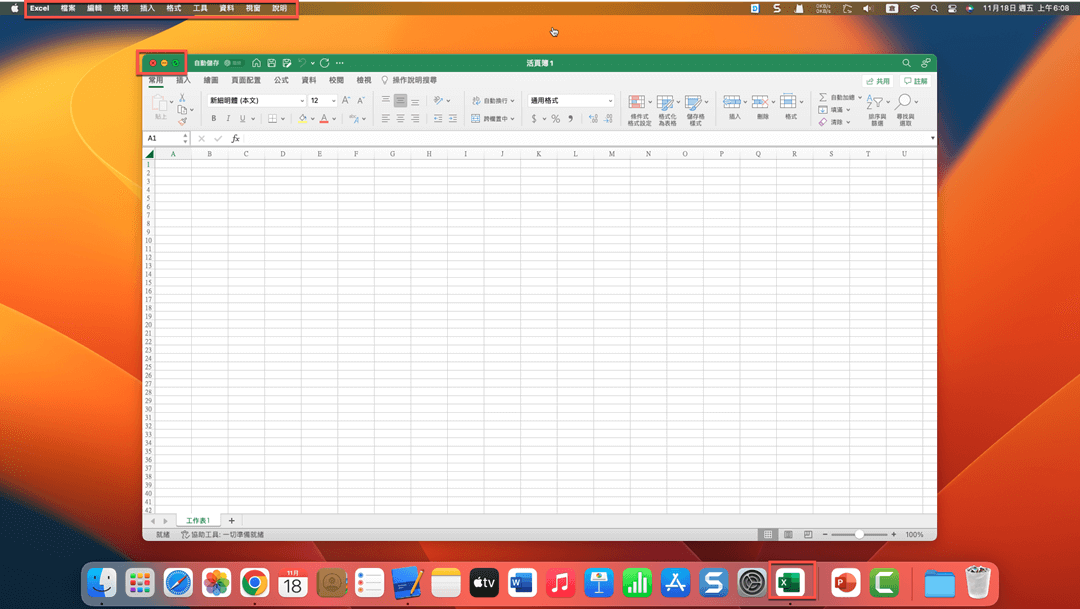
二、進入全螢幕模式
延續上個步驟,針對應用程式視窗左上角三個不同顏色的選項按鈕,首先點一下最右邊的綠色按鈕,快捷選單中有許多不同作用的指令,其中最常使用的應該是「進入全螢幕」。另外目前如果有使用其他蘋果裝置,還可以將這個視窗移到其他顯示器。
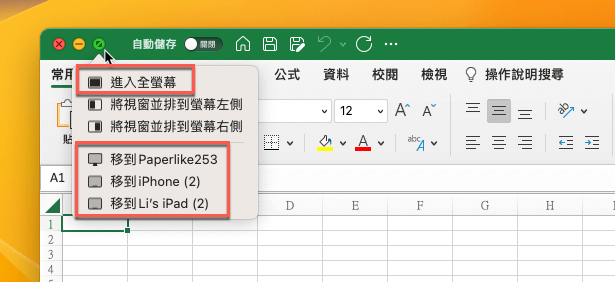
三、應用切換快速鍵
進入全螢幕之後,除了可以比較專注於目前的Excel應用程式處理,還有一個好處是可以用快速組合鍵「Command+Tab」在目前所使用的應用程式之間快速切換,例如這裡看到的Excel和Mac電腦檔案總管 Finder。
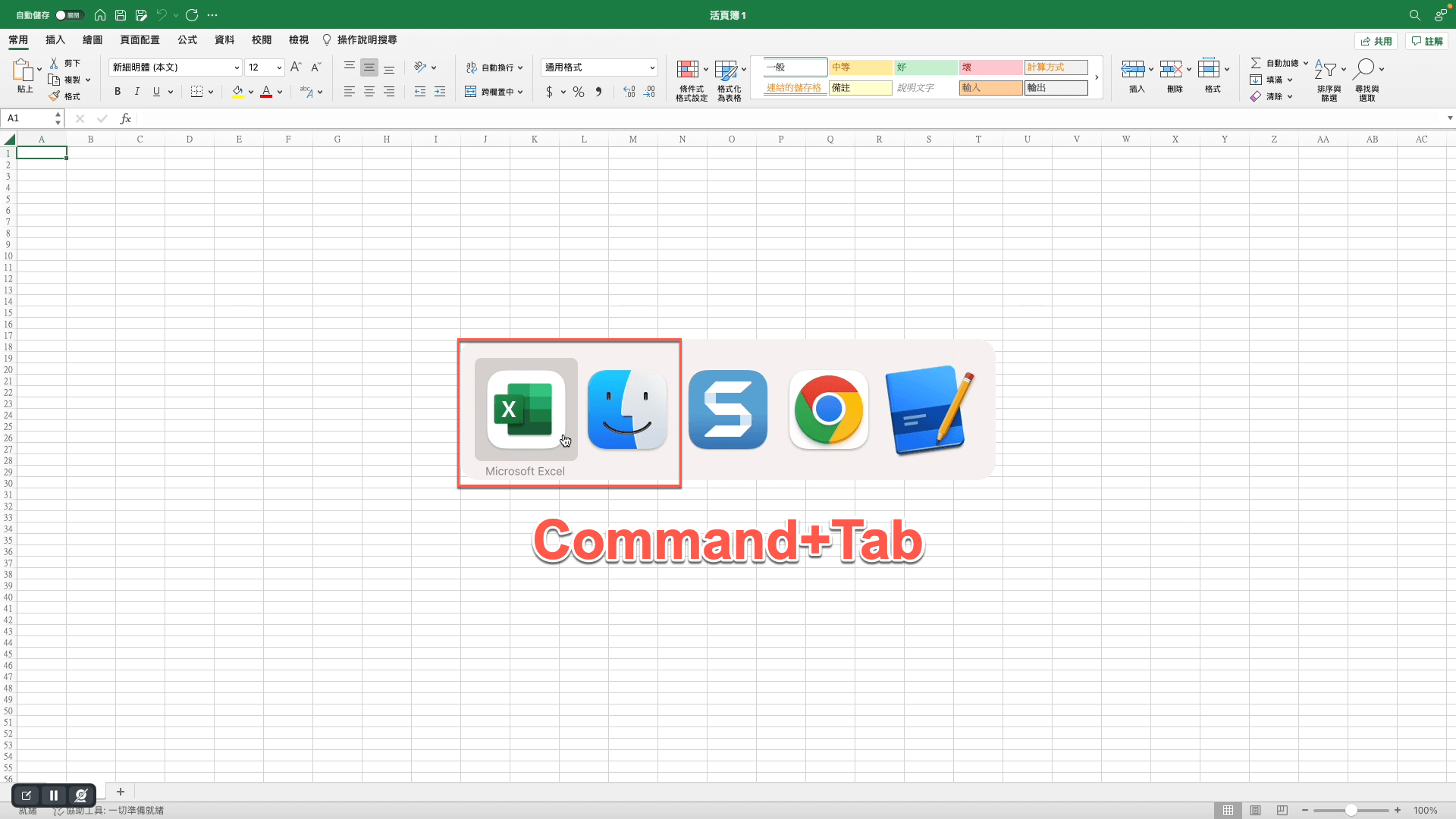
四、Mac全螢幕快捷鍵
Excel處理完了之後,可以和先前第二步驟同樣選擇左上角綠色圖標:「離開全螢幕」,它的快速組合鍵是「Fn+F」。注意到在Mac電腦鍵盤的 Fn功能鍵是在右上方位置,和windows電腦鍵盤是在左下方不太一樣。另外這裡的快速組合鍵「Fn+F」作用是全螢幕切換,因此在此步驟是離開全螢幕,如果是想要像第二步驟進入全螢幕的話,也可以使用「Fn+F」的快速組合鍵。
另外除了「Fn+F」,還可以使用「Ctrl+Command+F」,兩者功能相同,這大概是因為實務操作時很常切換全螢幕,蘋果Mac系統特地設置了兩組鍵盤快速組合鍵。
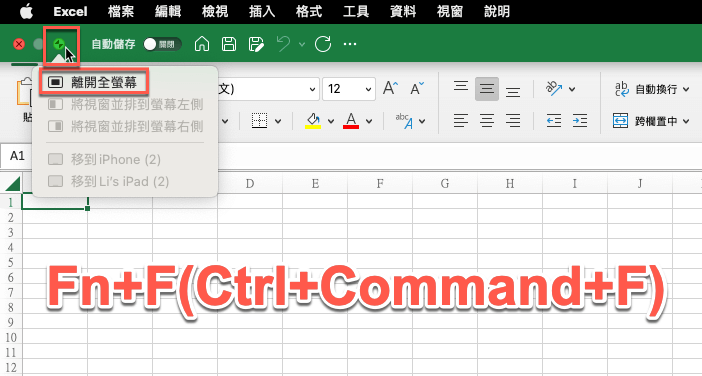
五、將視窗最小化
左上角視窗快速操作按鈕的中間是黃色的一條橫線圖標,它的作用為最小化,和windows電腦一樣會暫時關閉這個工作視窗,不過其實在系統裡面它仍然是執行中的狀態,其鍵盤快速組合鍵是「Command+M」。
這裡補充除了最小化之外,還有一個隱藏視窗的功能,它的快速組合鍵是「Command+Q」,待會將看到最小化跟隱藏視窗的作用稍微有點不太一樣。
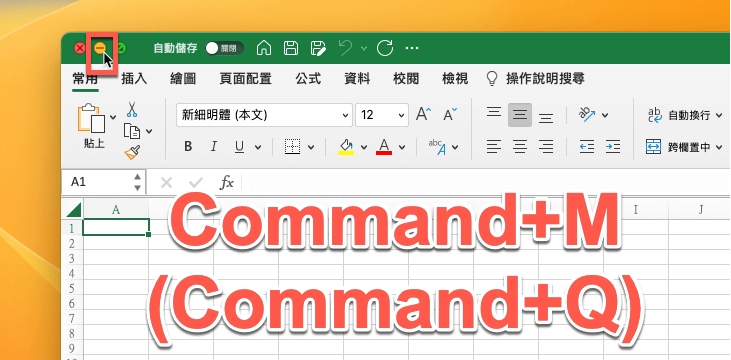
六、最小化隱藏視窗
上個步驟最小化之後,在畫面底端的Dock工具列最右邊會多出一個 Excel小圖標,它等於是最小化後的狀態暫時放在這裡,所以只要點一下便可以快速執行。而如果是隱藏視窗就不會有右方那個最小化圖標,這便是上個步驟提到的最小化和隱藏視窗兩者的差別。
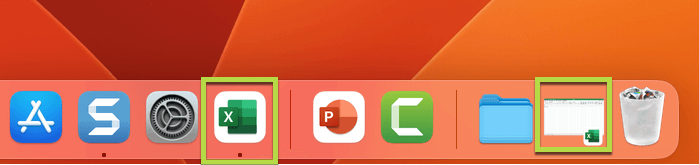
七、結束Excel執行
最後要介紹的是應用程式視窗最左上角的「紅色按鈕」。以這裡Excel為例,它會關閉整個活頁簿,這個指令的快速鍵是「Command+W」,以Mac OS系統而言是關閉目前視窗。注意到和Windows電腦一樣,Excel是可以同時開啟多個視窗的,也就是多個活頁同時開啟,而就算只有開啟一個活頁簿檔案,將這個檔案關閉之後,左上角Excel應用程式還是存在,仍然是執行中狀態。
點一下Excel標籤會跳出快捷選項視窗,可以看到使用快速鍵或者是點選的方式都可「隱藏Excel」或者是「隱藏其他」應用程式,另外如果沒有要再執行任何Excel操作的話,最好按下「結束Excel」或者用快速組合鍵「Command+Q」,徹底關閉Excel的執行。
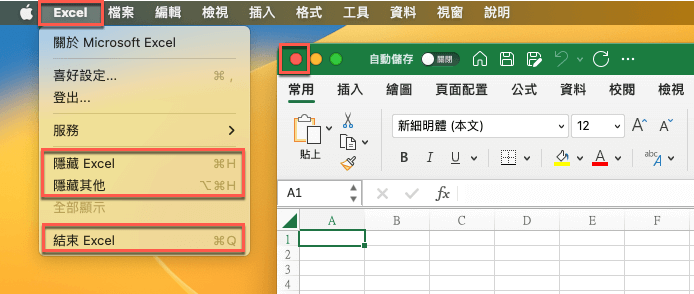
MacOS與Windows發展
這篇文章有介紹到蘋果Mac電腦應用程式進入全螢幕的相關操作,記得很多年前贊贊小屋剛從windows電腦切換到蘋果電腦,對於這種全螢幕切換應用程式的方法頗感新奇,覺得相當方便。Mac用了幾年再切換回 Windows電腦,略過中間的Windows7和Windows8,直接從XP跳到Windows10以及現在的Windows11,發現Windows系統並沒有停止於改版加強,所以其實現在Windows早就可以利用視窗最大化、自動隱藏工作列、新增桌面的方式,達到和蘋果Mac電腦同樣的效果。
進一步兩相比較,Mac電腦應用程式全螢幕時等於自動變成一個桌面,Windows電腦則是能在同一個桌面上有幾個應用程式都處於全螢幕狀態,因此從這個角度而言,反而是Windows電腦的靈活性更勝一籌,所以並沒有說哪個作業系統最好,重點是不是能夠持續改版更新,與時俱進。
本文章講解影片:
學會計、學Excel、學習AI工具,歡迎加入贊贊小屋社群。
AI工具大全:8種不同功能用途和30個應用清單
ChatGPT怎麼用?、Gemini是什麼?、Notion教學。
贊贊小屋AI課程:ChatGPT課程、AI工具全攻略、Notion課程。


